Το CCleaner είναι μια από τις πιο δημοφιλείς εφαρμογές δωρεάν λογισμικού για τον καθαρισμό του υπολογιστή σας, και με καλό λόγο - η εφαρμογή είναι ισχυρή και εύχρηστη. Λοιπόν, πώς κάνουμε μια συντόμευση που την τρέχει σε αθόρυβη λειτουργία, όπως η επιλογή "Run CCleaner" στον Κάδο Ανακύκλωσης;
Με έναν διακόπτη γραμμής εντολών σε μια συντόμευση, φυσικά, η οποία θα εκτελεί την ίδια επιλογή όπως όταν κάνετε δεξί κλικ στον Κάδο Ανακύκλωσης:
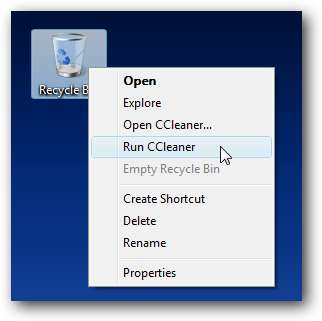
Φυσικά, δεν δείχνουμε όλοι μας τον Κάδο Ανακύκλωσης στην επιφάνεια εργασίας σας, και πολλοί από εμάς θέλουν κρατήστε κρυμμένα τα εικονίδια της επιφάνειας εργασίας τις περισσότερες φορές ... γι 'αυτό θα προτιμούσα να έχω μια συντόμευση ή ένα hotkey κάπου αλλού.
Ρυθμίστε τις επιλογές σας
Θα χρειαστεί να αποφασίσετε ποιες ρυθμίσεις θέλετε να εκτελέσετε όταν το CCleaner εκτελείται αυτόματα… για παράδειγμα, θα δούμε αν θέλετε ή όχι να καθαρίσετε τα cookie ή τα πρόσφατα έγγραφά σας (που είναι ένα χαρακτηριστικό που χρησιμοποιώ συχνά, οπότε εγώ δεν θέλω να καθαριστούν)
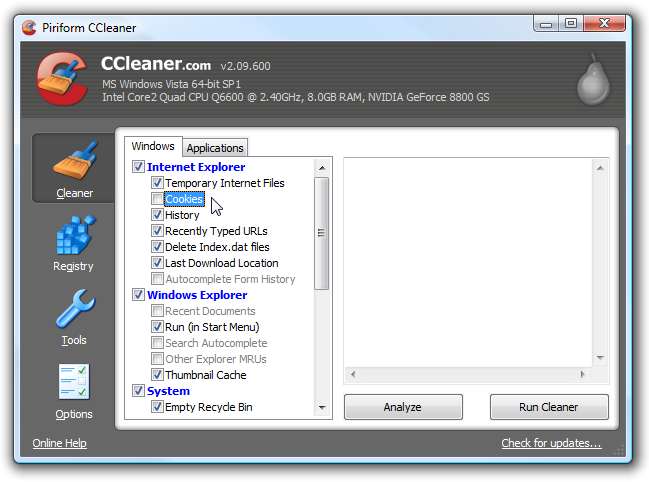
Στη συνέχεια, μεταβείτε στις Επιλογές \ Για προχωρημένους και βεβαιωθείτε ότι έχει επιλεγεί η επιλογή "Αποθήκευση όλων των ρυθμίσεων στο αρχείο INI" (θα πρέπει να ελεγχθεί από προεπιλογή). Αυτό διασφαλίζει ότι οι ρυθμίσεις που έχετε επιλέξει αποθηκεύονται σε ένα αρχείο INI στον ίδιο κατάλογο.
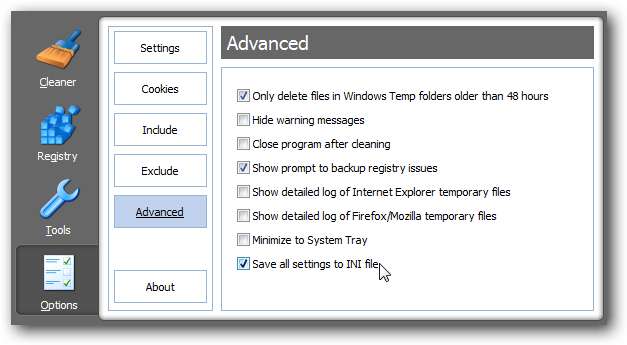
Μπορείτε ακόμη και να ρίξετε μια ματιά στο αρχείο… παρατηρήστε ότι απενεργοποίησα τα πρόσφατα έγγραφα και τον καθαρισμό των cookie, οπότε αυτά έχουν πλέον οριστεί ως False στο αρχείο. (Δεν χρειάζεται να αγγίξετε αυτό το αρχείο)
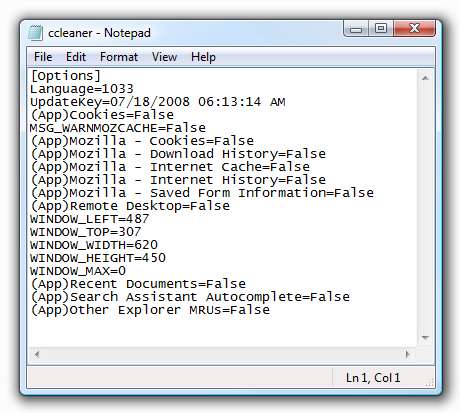
Σημείωση: Μπορείτε να χρησιμοποιήσετε την καρτέλα Επιλογές \ Cookies για να αποφασίσετε επιλεκτικά ποια cookie θέλετε να διατηρήσετε. Αυτό είναι πολύ χρήσιμο εάν θέλετε να συνεχίσετε να συνδέεστε αυτόματα σε συγκεκριμένους ιστότοπους ή εάν η τράπεζά σας διαθέτει λειτουργικότητα "Κλειδί ιστότοπου" που θυμάται τον υπολογιστή σας.
Δημιουργήστε τη συντόμευση για αυτόματη εκτέλεση CCleaner
Κάντε δεξί κλικ στην επιφάνεια εργασίας ή αλλού και επιλέξτε Νέο \ Συντόμευση από το μενού.

Στη συνέχεια, θα πρέπει να περιηγηθείτε στη θέση του CCleaner στον υπολογιστή σας, η οποία συνήθως θα βρεθεί στην ακόλουθη διαδρομή (αλλά μπορεί να βρίσκεται αλλού).
C:\Program Files\CCleaner\CCleaner.exe
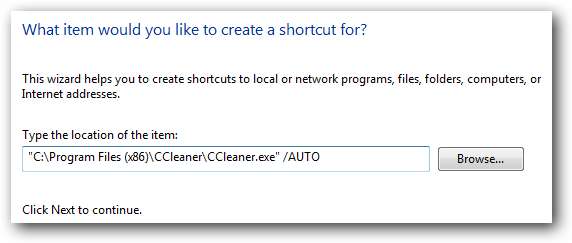
Θα θέλατε να προσθέσετε το διακόπτη / AUTO στο τέλος (βεβαιωθείτε ότι έχετε τοποθετήσει κενό μεταξύ του), ο οποίος συνήθως θα βάλει την πλήρη συμβολοσειρά ως εξής:
“C:\Program Files\CCleaner\CCleaner.exe” /AUTO
Ο διακόπτης / AUTO θα πει στο CCleaner να λειτουργεί αυτόματα και να μην εμφανίζει το GUI. Εάν είστε περίεργοι ποιο είναι το (x86) στη διαδρομή του στιγμιότυπου οθόνης ... Εκτελώ Vista 64-bit, το οποίο έχει έναν κατάλογο για προγράμματα 64-bit και έναν άλλο για προγράμματα 32-bit.
Μόλις δώσετε στη συντόμευση ένα χρήσιμο όνομα όπως το "Run CCleaner", θα πρέπει να έχετε ένα εικονίδιο στην επιφάνεια εργασίας σας:

Μπορείτε να ανοίξετε τις ιδιότητες του εικονιδίου και επίσης να εκχωρήσετε ένα πλήκτρο συντόμευσης, αν θέλετε. Σημειώστε ότι τα πλήκτρα συντόμευσης θα λειτουργούν μόνο εάν το εικονίδιο βρίσκεται στο μενού έναρξης ή στην επιφάνεια εργασίας και όχι στη γραμμή γρήγορης εκκίνησης.
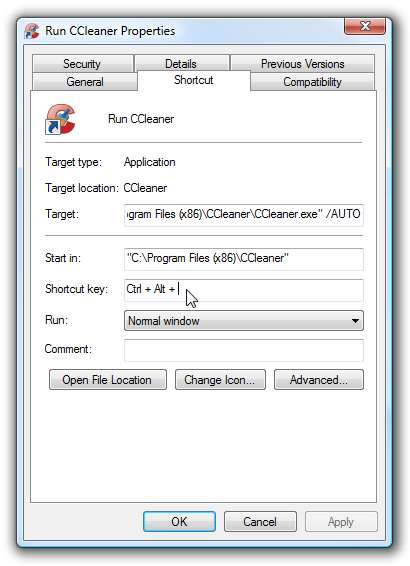
Τώρα, μόλις εκτελέσετε τη συντόμευση, θα σας ζητηθεί η προτροπή UAC (εάν δεν απενεργοποιήσατε το UAC) και, στη συνέχεια, το CCleaner θα τρέξει σιωπηλά και θα καθαρίσει τον υπολογιστή σας.
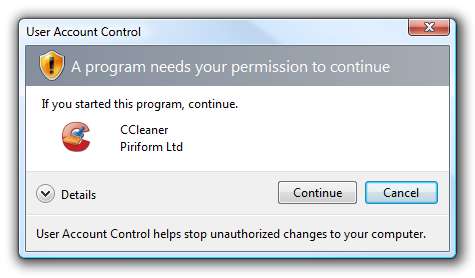
Για επιπλέον πίστωση, θα μπορούσατε επίσης δημιουργήστε μια συντόμευση που δεν σας ζητά UAC .
Κατεβάστε το CCleaner από το ccleaner.com (Κατεβάστε το Slim build που δεν συνδυάζει τη γραμμή εργαλείων του Yahoo!)







